Como converter PDF para Word sem perder formatação online
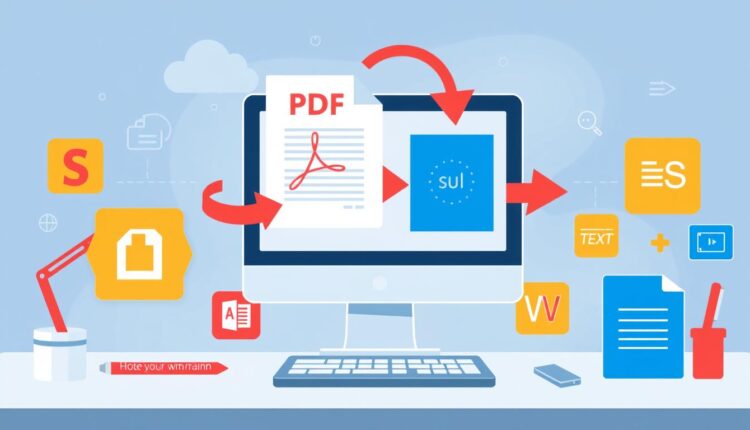
Imagine essa situação: você recebe um relatório importante do seu chefe em PDF. As margens, fontes e gráficos estão perfeitos, mas você não pode fazer alterações diretas. A primeira ideia seria transformar o PDF em Word.
Porém, surge um problema comum: ao converter, a formatação do documento se perde. Isso deixa o texto bagunçado e os gráficos deslocados.
É crucial manter a formatação original ao converter um PDF online. Isso é importante para trabalhos profissionais, acadêmicos ou pessoais. Um bom conversor PDF gratuito pode salvar seu tempo e evitar estresse.
Vamos falar sobre a importância de converter PDFs para Word sem perder formatação. Veremos como fazer isso de forma eficiente, preservando cada detalhe e facilitando a edição.
Ferramentas populares para conversão de PDF para Word
Quando se procura converter PDF para Word, é essencial saber quais são as melhores opções. Existem muitas plataformas online que permitem essa conversão com alta qualidade e fácil manipulação.
O Smallpdf é um dos principais conversores online. Ele é fácil de usar e rápido. Com este site, você pode transformar PDFs em documentos Word sem perder a formatação.
O Xodo também é uma ótima escolha. Ele não só converte PDFs, mas também permite editar e anotar os documentos. Essas ferramentas são muito úteis para quem busca eficiência e precisão.
Há outros conversores online como o Adobe Acrobat e o Nitro PDF. Eles oferecem funções avançadas para manter a qualidade dos documentos. São ideais tanto para empresas quanto para uso pessoal.
Ao conhecer os melhores conversores de PDF, você pode encontrar as opções mais seguras e avançadas. As ferramentas de conversão de PDF para Word são essenciais para aumentar a produtividade e precisão no trabalho com arquivos.
Passo a passo para converter PDFs em Word com Smallpdf
Converter PDF em Word com o Smallpdf é fácil e rápido. Aqui vai um guia claro para ajudar você nesse processo:
- Acesse o site Smallpdf: Abra seu navegador e visite o site oficial do Smallpdf.
- Faça o upload do arquivo PDF: Clique em “Escolher arquivo” para achar o PDF que quer converter. Você também pode arrastar o arquivo até a área indicada.
- Selecione a opção de conversão: Opte por converter PDF em Word no menu. O Smallpdf vai começar a converter seu arquivo logo depois disso.
- Aguarde a conversão: O tempo para converter varia de segundos a minutos. Isso depende do tamanho do seu arquivo.
- Baixe o arquivo convertido: Quando a conversão terminar, clique para baixar o documento Word para seu dispositivo.
Seguindo estes passos, transformar seus arquivos PDF em Word fica fácil. Use o Smallpdf para manter o trabalho fluindo sem esforço.
Como utilizar Xodo para converter PDF para Word
Converter PDF com Xodo é fácil e rápido. Este guia Xodo PDF mostra como fazer isso passo a passo. Primeiro, entre no site do Xodo e faça o upload do seu PDF. É possível arrastar o arquivo ou escolher do seu computador.
Depois disso, escolha como quer converter seu documento no Xodo. A ferramenta é fácil de usar: basta selecionar o formato Word. Depois, é só começar a conversão e esperar o Xodo fazer a mágica.
Editar seu documento direto no navegador é um dos benefícios do converter PDF com Xodo. Isso torna tudo mais rápido e prático, ideal para correções de última hora.
O Xodo OCR ajuda muito com documentos escaneados. Ele faz com que o texto seja identificado e convertido corretamente. Este guia Xodo PDF é uma maneira fácil e útil de converter seus documentos.
Como manter a formatação dos documentes intacta
É crucial manter a formatação original ao converter PDF para Word. Isso garante a qualidade do documento final. A preservar formatação PDF ajuda a manter layouts, fontes, e estruturas sem mudanças. Isso torna mais fácil revisar e editar depois.
Firmas como Solid Documents e ABBYY lideram nesse setor. Eles oferecem tecnologias avançadas para conversão. Com essas soluções, é possível manter texto, tabelas, imagens e layout exatamente como estão.
O uso dessas ferramentas traz muitas vantagens:
- Nada muda na disposição dos elementos.
- Fontes Consistentes: As fontes do PDF continuam as mesmas no Word.
- Estruturas Intactas: Tabelas, gráficos, e imagens ficam no lugar certo.
Ao escolher uma boa ferramenta de conversão PDF para Word, você assegura a integridade do seu documento. Ferramentas que têm parceria com empresas de renome como Solid Documents e ABBYY são altamente recomendáveis.
Vantagens de usar ferramentas online para conversão de PDF
Usar ferramentas online para transformar documentos em PDF traz muitos benefícios. Uma grande vantagem é poder usar em qualquer dispositivo conectado à internet. Isso vale para computadores, tablets e smartphones.
Estas ferramentas têm uma eficiência superior. Elas são mais rápidas e fáceis de usar do que programas comuns. Além disso, elas são seguras. Muitas usam criptografia para manter seus arquivos protegidos.
Não é necessário instalar programas extras. Elas também funcionam com vários formatos de arquivo. Assim, oferecem uma solução prática e versátil para converter PDFs.
Como converter PDF escaneado para Word com OCR
A tecnologia OCR transforma PDFs escaneados em documentos Word editáveis. Ela extrai texto de imagens e documentos. Assim, o texto se torna digital e fácil de editar.
Veja como converter PDF escaneado:
- Abra seu programa de conversão que tenha OCR.
- Coloque seu PDF escaneado no programa.
- Escolha a opção usar OCR em PDF para extrair o texto.
- Aguarde a conversão e confira se tudo está correto.
- Salve o arquivo já convertido como Word.
O OCR é perfeito para quem lida com documentos escaneados. Ele garante que o texto seja convertido com exatidão. Com a tecnologia atual, converter um PDF leva minutos e mantém tudo como no original.
Opções de assinatura e planos gratuitos
A busca pelas melhores assinaturas de conversor PDF pode ser essencial. Ferramentas como Smallpdf e Xodo oferecem diferentes planos. Para quem não usa muito, os planos gratuitos Smallpdf são ideais, permitindo algumas conversões por mês sem custos.
Se você precisa de mais funcionalidades, o Smallpdf tem assinaturas com mais vantagens. Isso inclui conversões ilimitadas, armazenamento na nuvem e ferramentas de edição extras. Assim, com as assinaturas de conversor PDF do Smallpdf, trabalhar com documentos digitais fica mais fácil e rápido.
O Xodo também oferece Xodo assinatura, com recursos avançados de edição e conversão de PDFs. Com isso, você tem conversões precisas, ferramentas de anotação e suporte a vários dispositivos. E como o Smallpdf, o Xodo possui um plano gratuito para quem tem necessidades básicas.
Explorar e comparar essas opções é útil para encontrar o plano ideal. Usar os planos gratuitos Smallpdf e do Xodo é ótimo para conhecer as ferramentas. Assim, você pode decidir se vale a pena assinar.
Como converter PDF para Word sem perder formatação online
Converter PDF para Word e manter a formatação é um grande desafio. Há várias ferramentas eficazes que ajudam nisso. Entre elas estão Smallpdf, Xodo e o uso de OCR para PDFs escaneados.
Escolher um serviço confiável é essencial para uma boa conversão. Smallpdf e Xodo são ótimas opções por serem fáceis de usar e manterem a formatação original. Seguir corretamente os passos ajuda a obter os melhores resultados.
Além disso, algumas dessas ferramentas têm planos gratuitos muito úteis. Mas pagar por planos premium pode oferecer mais recursos para uma conversão perfeita. Converter PDF para Word sem erros é possível, prático e acessível se escolher as ferramentas certas.
